大家购买电脑最关心的事情就是W7怎么查看配置吧?当我们去实体店购买电脑的时候,光听店家的介绍并不完全详细,那这时候我们应该怎么查看配置从而达到对需要购买的电脑状况了然于胸呢?接下来就让小编给大家带来W7怎么查看配置的方法介绍。
1、首先打开“开始--运行”,在运行对话框中输入Dxdiag命令,然后回车;
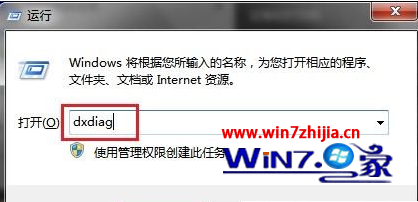
W7怎么查看配置教程图1
2、然后在打开的DirectX诊断工具就可以查看主机硬件基本信息,分别如下图所示。
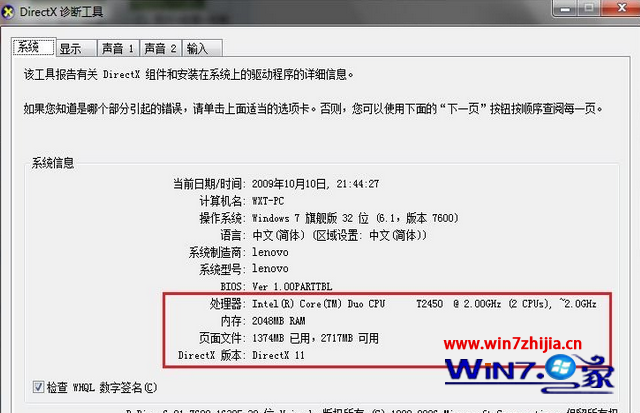
W7怎么查看配置教程图2
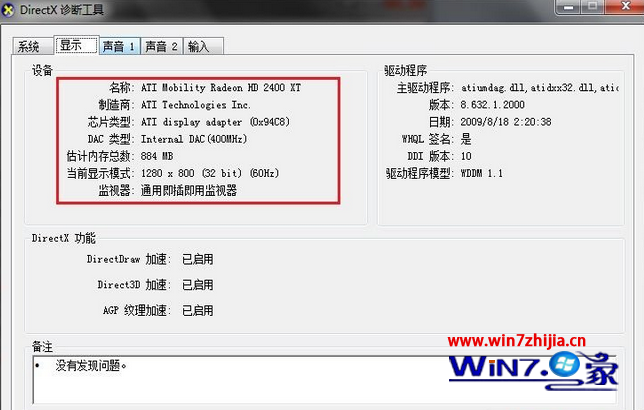
W7怎么查看配置教程图3
4、也可以鼠标右击桌面上的“计算机”图标,然后选择“管理”选项;

W7怎么查看配置教程图4
5、然后再打开的计算机管理界面中,点击“设备管理器”即可查看硬件信息。
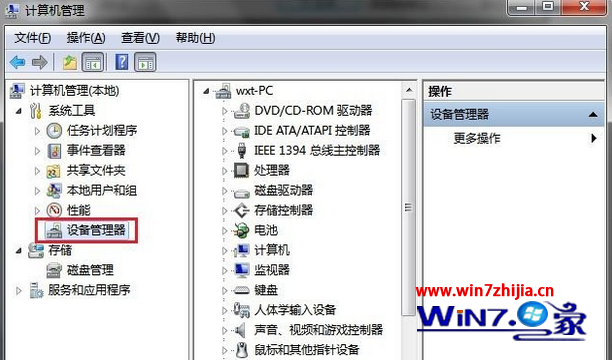
W7怎么查看配置教程图5
上述就是W7怎么查看配置的方法介绍了,以后咱们去实体店买电脑的时候,就不必一昧听从店主的建议了。小编不是针对谁,但是有些店主只会一直夸自己电脑优秀的地方,却对一些缺点忽略不顾,这就让我们在购买电脑的时候无法客观判断电脑的价值了。
Copyright ©2018-2023 www.958358.com 粤ICP备19111771号-7 增值电信业务经营许可证 粤B2-20231006